التحكم بالألوان والخطوط في التقارير
ألوان، خطوط، تنظيم ذكي، تقاريرك في الأمين ERP تتحدث بوضوح!

أهمية التحكم بتنسيق التقارير
تبرز أهمية التحكم بتنسيق التقارير عند إجراء مقارنة بين تقريرَين بتنسيقات مختلفة، فبعض التصميمات تزيد وضوح البيانات وتساعد على قراءتها بسهولة مما يدعم تحليل المعلومات واتخاذ قرارات سليمة بخصوصها، وخصوصاً في البيانات المالية التي تحتاج إلى تنظيم يُركز على العناصر الأساسية ويقلل من التشويش.
كما تلعب الألوان دوراً حيوياً في تسليط الضوء على ما يوجب توجيه الانتباه لضرورة المراجعة، مثل الأرقام الهامة أو التي تُنبئ بتحذيرات معينة، وتساعد سماكات الخطوط وأنواعها على تسهيل القراءة وسرعة الوصول للمعلومات في صخب البيانات الكثيرة.
تنسيق التقارير في الأمين ERP الإصدار 10
يراعي برنامج الأمين 10 ضرورة التحكم بتنسيق التقارير، فتجمع إمكانياته إصدار تقارير أكثر جمالية إضافة إلى توفير المرونة اللازمة لتنسيقها بالشكل الأمثل، وذلك لتحسين كفاءة العمل وتحقيق تجربة استخدام سهلة ومتميزة.
ولذلك تمت إضافةُ العديد من الخيارات والأدوات التي تساعد المستخدم في التحكم بالخطوط والألوان عند طباعة التقارير.
كيفية التحكم بتنسيق التقرير
يتيح برنامج الأمين 10 تصميم التقارير وفق ما يحتاجه المستخدم، وتوفّر إمكانيات البرنامج عدة خيارات عند طباعة التقارير، إذ تم تخصيص مجموعة من هذه الأدوات للتنسيق. تحتوي هذه المجموعة على ثلاثة أزرار متتالية تؤدي عدداً من المهام المترابطة، وهي: (أسطر متباينة- تنسيق- خطوط).

فإذا طلب المستخدم معاينة تقرير "جرد المواد" على سبيل المثال، كما يلي:
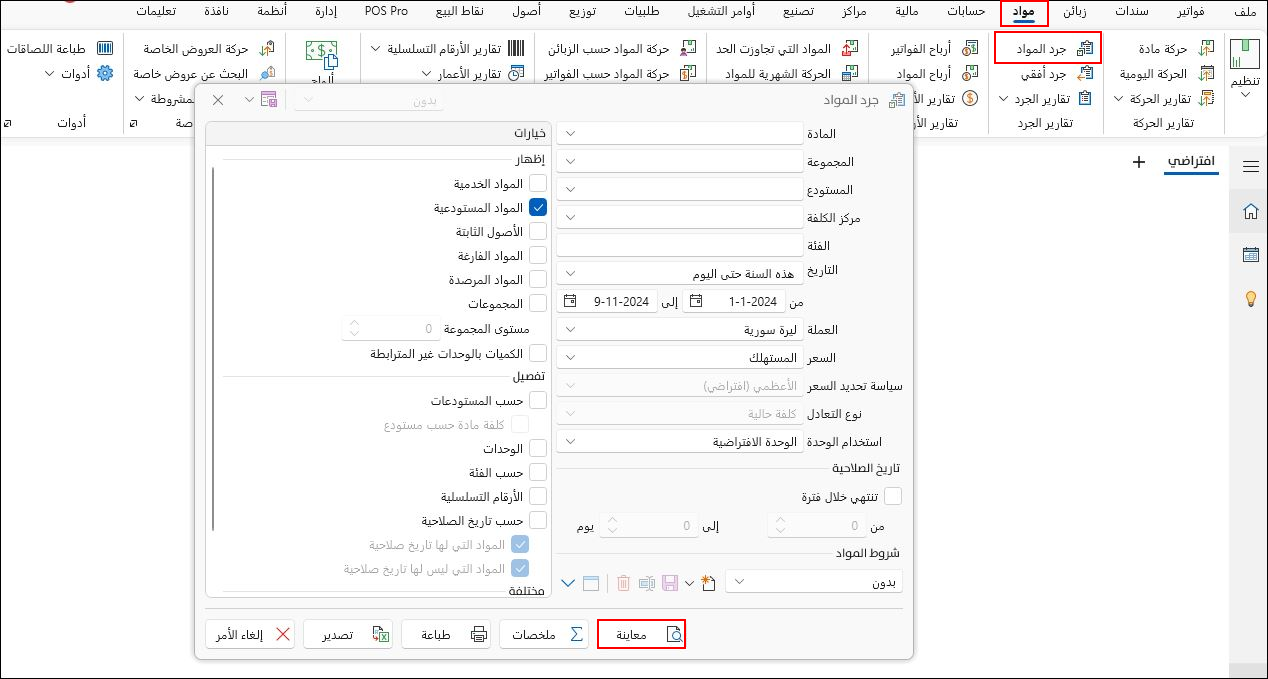
يعرض البرنامج التقرير المطلوب ليتمكن المستخدم من قراءته، وللوصول إلى أدوات التحكم بتنسيق التقرير قبل الطباعة؛ يجب الضغط على زر الطباعة.
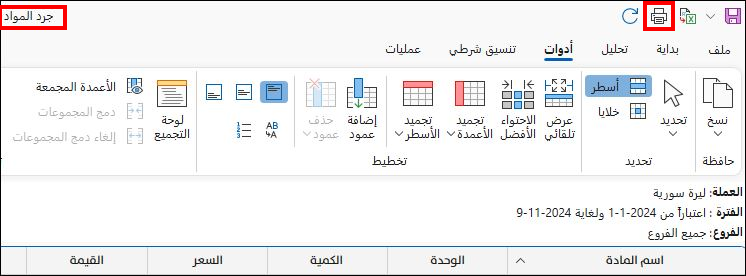
فيظهر التقرير بالشكل الافتراضي لطباعته، ويوفّر البرنامج عدة أدوات للتحكم بتنسيقه.
زر خطوط
يتوفر الزر المخصص للخطوط في شريط الأدوات ضمن أيقونة تعبّر عنه.
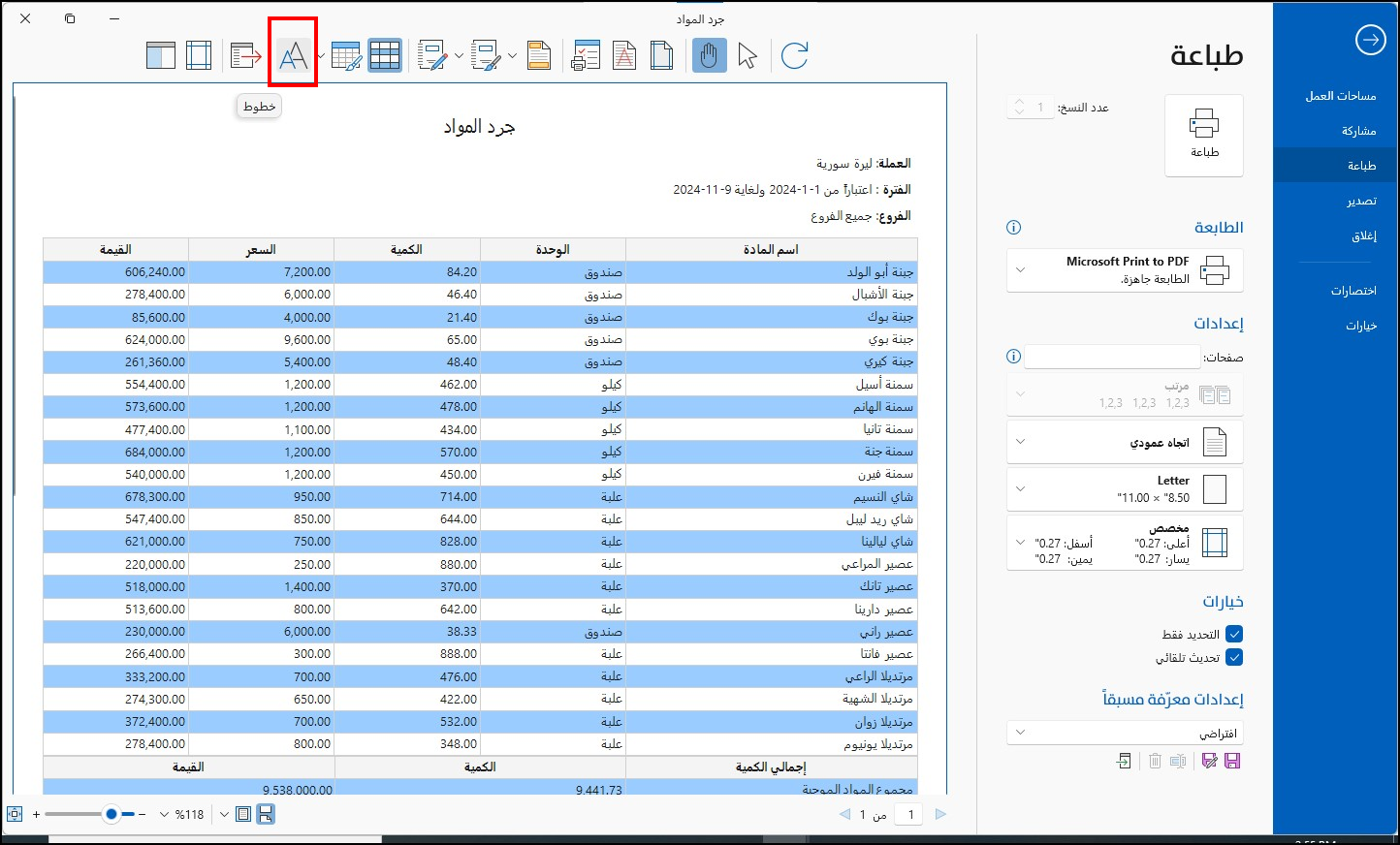
عند الضغط على زر "خطوط" تظهر النافذة الرئيسية للتنسيق:
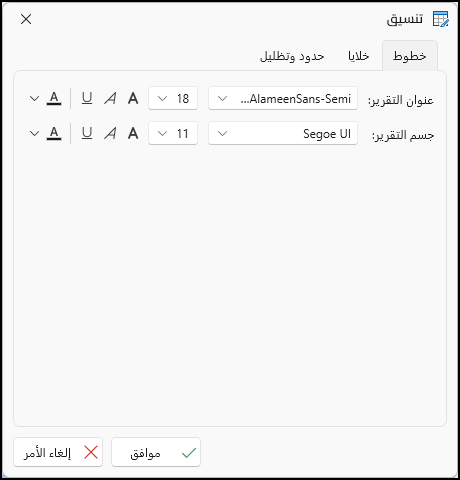
تتضمن هذه النافذة ثلاثة تبويبات، هي: خطوط، خلايا، حدود وتظليل.
تبويبة خطوط في نافذة تنسيق
تتضمن تبويبة الخطوط عدة حقول للتحكم بنوع الخط ومقاسه وشكله ولونه، وذلك في كلّ من عنوان التقرير، وجسم التقرير، كلّ على حدة.
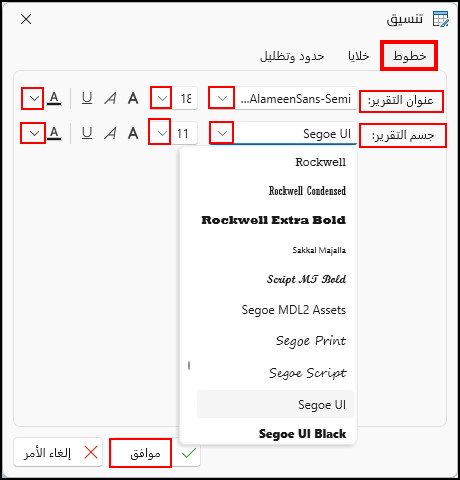
تبويبة خلايا في نافذة تنسيق
تتيح تبويبة الخلايا ضمن نافذة التنسيق زيادة أو إنقاص المساحة الداخلية للخلية في التقرير.
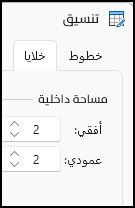
ويقصد بالمساحة الداخلية البُعدين الأفقي والعمودي ما بين محتوى كل خلية وحدودها، فالخلايا ضمن التقرير -في الوضع الافتراضي- تكون بالشكل الآتي:
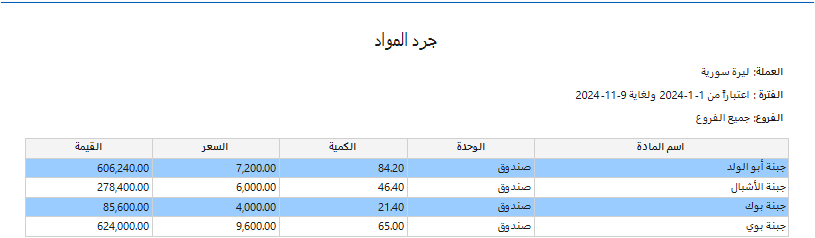
وعندما يزيد المستخدم هذه المسافات الداخلية؛ يُعدل البرنامج ارتفاع الخلية وعرضها وفق الإعدادات التي حددها المستخدم، فتكون على سبيل المثال كما يلي:
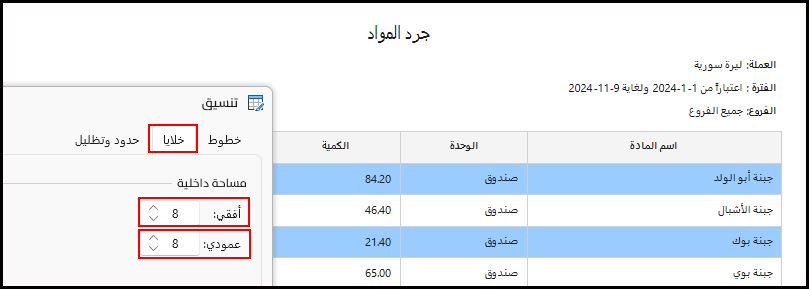
تبويبة حدود وتظليل في نافذة تنسيق
يمكن للمستخدم التحكم بالخيارات التالية في تبويبة "حدود وتظليل"، حيث تكون في الوضع الافتراضي كما يلي:
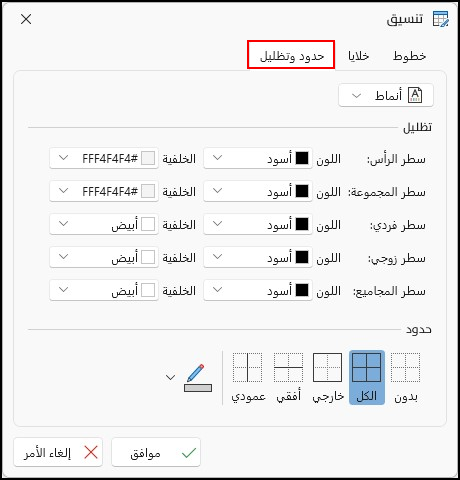
وعند فتح القائمة المنسدلة المتوفرة إلى جانب زر "أنماط"؛ يعرض البرنامج عدداً من الأنماط الجاهزة التي تساعد المستخدم في اختيار أحدها، فتوفر عليه الوقت في ضبط تفاصيل إعداداتها.
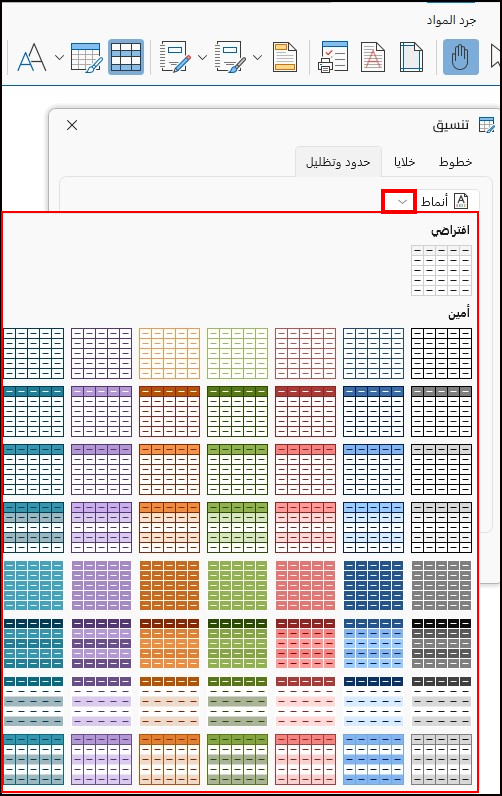
يختار المستخدم أحد الأنماط الجاهزة إن رغب بذلك؛ كما يلي:
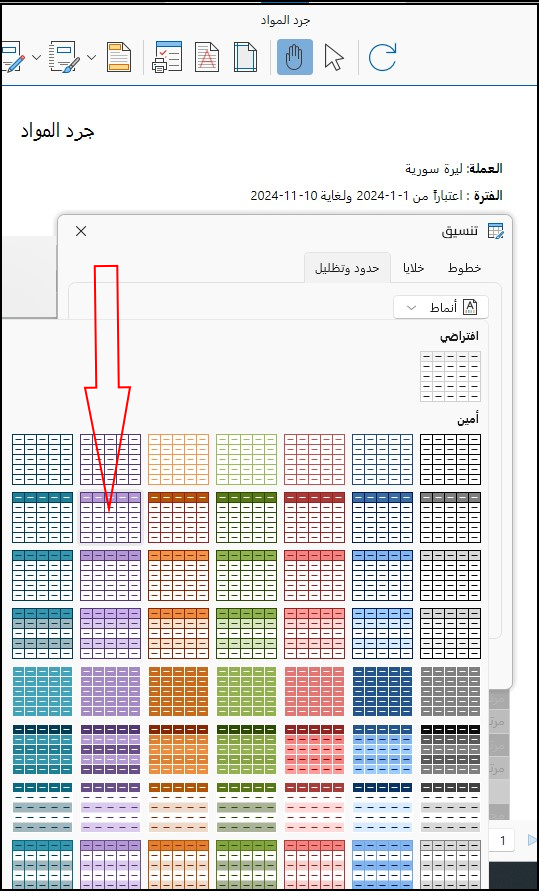
فورَ الضغط على النمط؛ يضبط البرنامج جميع الإعدادات المرتبطة به (التظليل والحدود)، ويعرضها على الفور في النافذة "تنسيق"، ويمكن للمستخدم الضغط على زر "موافق" لتطبيق التنسيق الجاهز، كما يمكنه إجراء بعض التعديلات عليه.
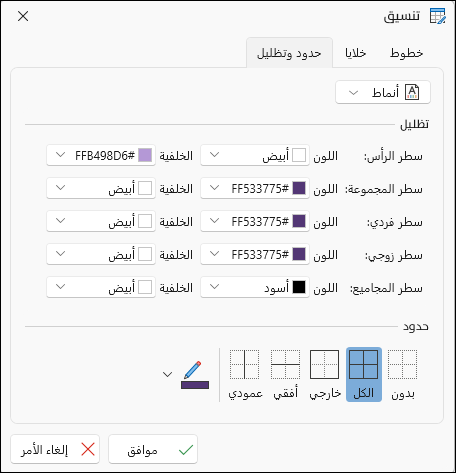
ولا بد من التنويه إلى أهمية التأكد من أن تكون إعدادات الطباعة كالتالي:
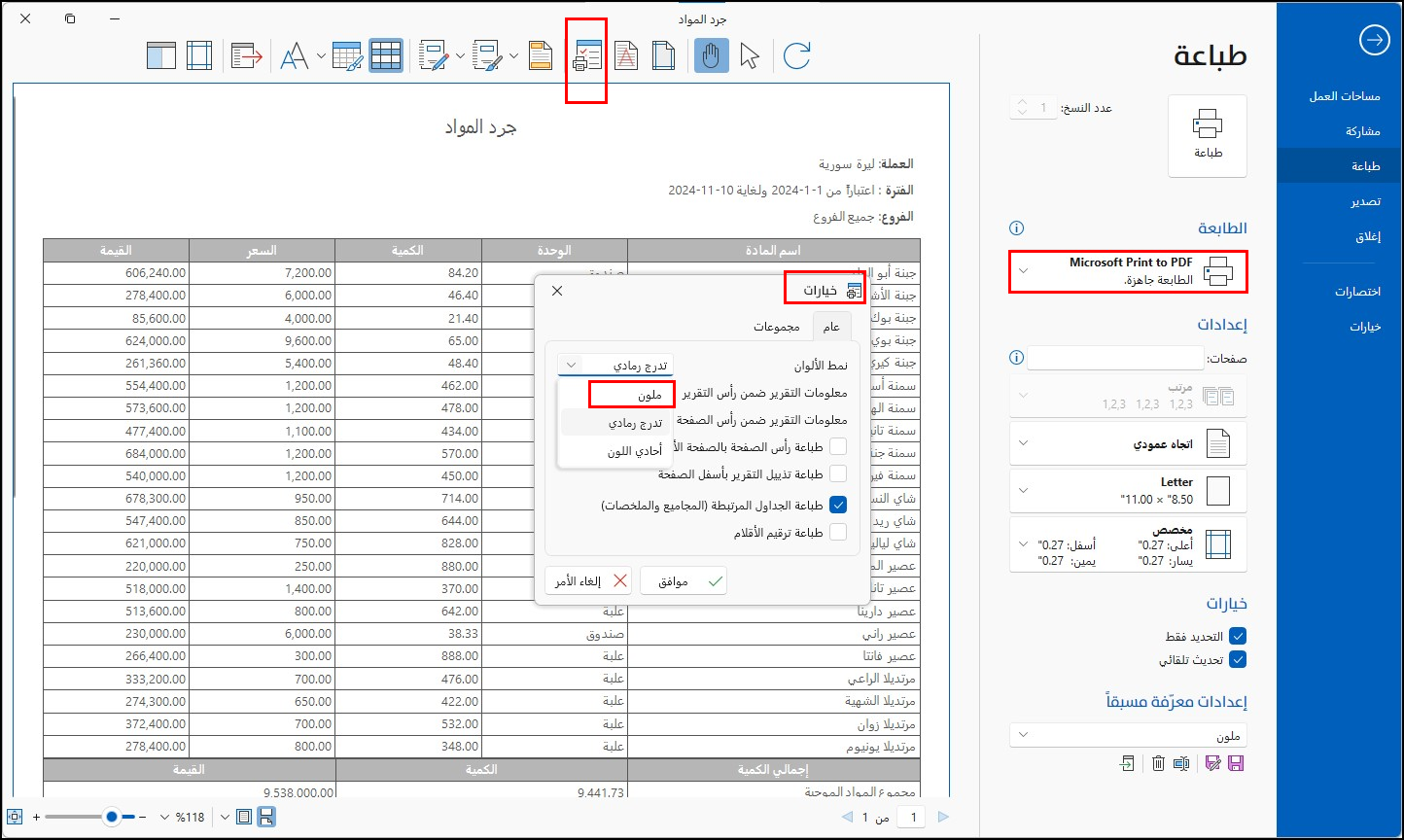
فيكون شكل التقرير وفق النمط المختار -في المثال:
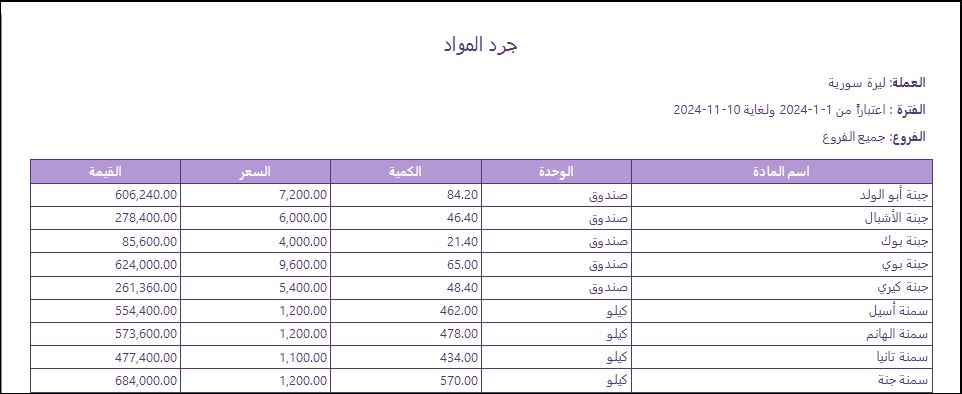
أما في الجزء المسمى "تظليل"؛ فيمكن للمستخدم تعديل ألوان الخطوط والخلفية لكل جزء في التقرير.
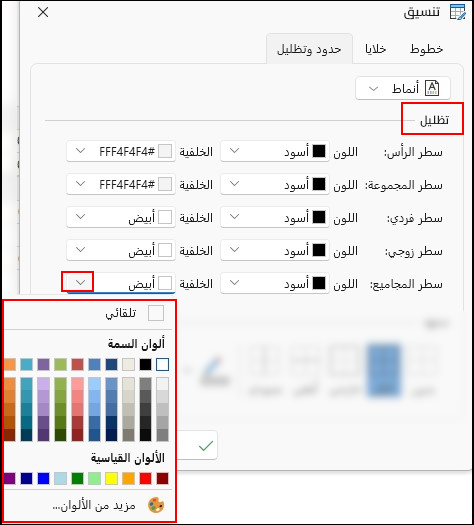
مع الإشارة إلى أن سطر الرأس هو السطر الذي يحتوي على عناوين أعمدة الجدول، ويختص سطر المجموعة بالسطر التجميعي -حال وجوده في التقرير- ويدل سطر المجاميع على الإجمالي.
في القسم المخصص لضبط إعدادات الحدود، يمكن للمستخدم اختيار أحد النماذج المتاحة لحدود التقرير، فيمكنه حذف الخطوط بين الأسطر والأعمدة (بدون)، أو تحديدها (الحالة الافتراضية) أو رسم الخطوط الأفقية فقط، أو العمودية فقط، إضافة إلى إمكانية اختيار لون الخط الذي يرسم الحدود.
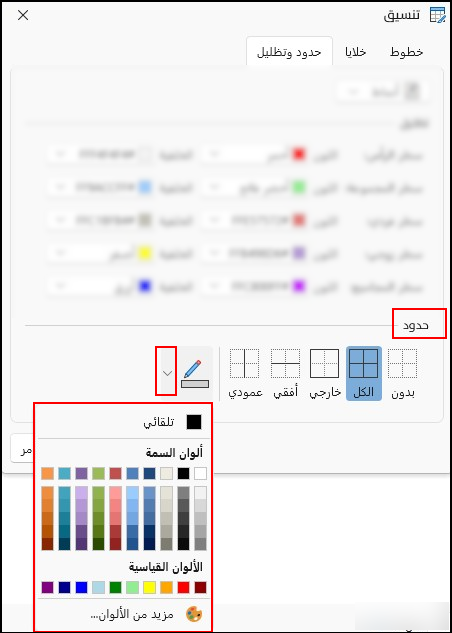
زر أسطر متباينة
يتوفر الزر في شريط الأدوات.

تساعد ميزة الأسطر المتباينة على زيادة تركيز المستخدم على بيانات التقرير المتسلسلة في عدة سطور، فيمكنه الاختيار بين أن تكون الأسطر متشابهة أو متباينة، ففي حالة الأسطر المتشابهة (غير المتباينة) يكون التقرير كما يلي:
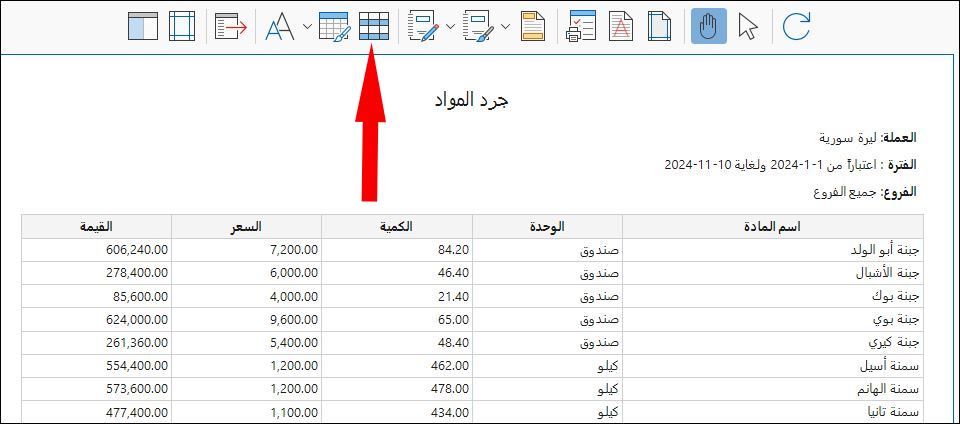
وعندما يرغب المستخدم بالتمييز بين الأسطر، يضغط على زر "أسطر متباينة" فيحدد البرنامج السطر الأول (سطر زوجي) والذي يليه (سطر فردي) وهكذا تباعاً.
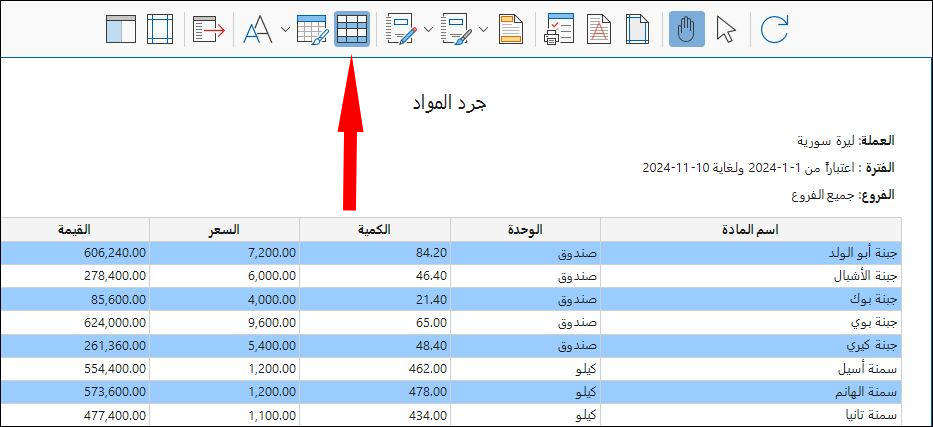
ولا بد أن تكون الإعدادات في التنسيق -في هذه الحالة- تُميّز بين لون الخلفية في السطر الفردي ولونها في السطر الزوجي.

زر تنسيق
يتوفر زر "تنسيق" في شريط أدوات التقرير.

ويستخدم للوصول السريع والفوري إلى تبويبة "حدود وتظليل".
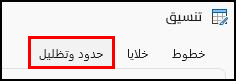
ويستخدم السهم المجاور للأيقونة في الوصول الفوري إلى أنماط التظليل الجاهزة أيضاً، دون إتاحة التعديل عليها.
حفظ إعدادات التنسيق
يمكن للمستخدم حفظ إعدادات التقرير التي قام بضبطها في نافذة الطباعة حيث يتم تخزين هذه الإعدادات للعودة إليها.
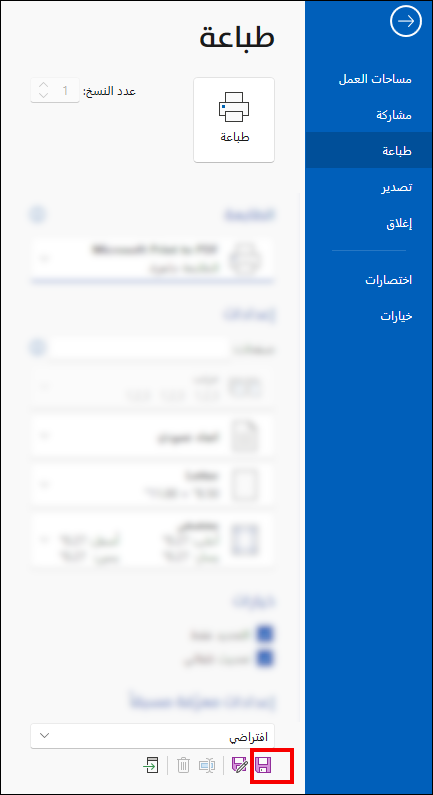
في الختام، لا بد من التنويه إلى أن برنامج الأمين 10 يدعم مستخدميه في إنجاز تقاريرهم وإدارة مهامهم المالية والإدارية بسهولة وسرعة بفضل ميزاته المتقدمة، مما يجعله الخيار الأفضل للشركات التي تبحث عن حلول متكاملة لتحسين كفاءة أعمالها وإدارة بياناتها بدقة ومرونة.

